Sugestão: Embora Excel para a Web não suporte a definição de margens de página, oferece algumas opções de Configuração de Página no separador Esquema de Página .
Para alinhar melhor uma folha de cálculo do Excel numa página impressa, pode alterar as margens, especificar margens personalizadas ou centrar a folha de cálculo na horizontal ou na vertical na página. Excel para a Web
As margens da página são os espaços em branco entre os seus dados e as margens da página impressa. As margens superior e inferior da página podem ser utilizadas para elementos como cabeçalhos, rodapés e números de página.
Siga os passos abaixo para definir as margens da página:
-
Selecione a folha de cálculo ou folhas de cálculo que pretende imprimir.
Como selecionar folhas de cálculo
-
Para selecionar uma única folha:
Clique no separador da folha que pretende imprimir.

Se não vir o separador que pretende, clique nos botões para deslocar o cursor entre separadores para apresentar o separador e, em seguida, clique no separador.

-
Para selecionar duas ou mais folhas adjacentes:
Clique no separador para a primeira folha. Em seguida, mantenha premida a tecla Shift e clique no separador da última folha que pretende selecionar.
-
Para selecionar duas ou mais folhas não adjacentes
Clique no separador para a primeira folha. Em seguida, mantenha premida a tecla Ctrl enquanto clica nos separadores das outras folhas que pretende selecionar.
-
Para selecionar todas as folhas num livro:
Clique com o botão direito do rato num separador de folha e, em seguida, clique em Selecionar Todas as Folhas no menu de atalho.
Sugestão: Ao selecionar várias folhas de cálculo, o [Grupo] aparece na barra de título na parte superior da folha de cálculo. Para cancelar uma seleção de múltiplas folhas de cálculo num livro, clique numa folha de cálculo não selecionada. Caso não esteja nenhuma visível, clique com o botão direito do rato no separador da folha selecionada e, em seguida, clique em Desagrupar folhas.
-
-
No separador Esquema de Página, no grupo Configurar Página, clique em Margens.

-
Efetue um dos seguintes procedimentos:
-
Para utilizar margens predefinidas, clique em Normal, Largas ou Estreitas.
Sugestão: Se utilizou anteriormente uma definição de margem personalizada, essa definição está disponível como a opção Última Definição Personalizada.
-
Para especificar margens de página personalizadas, clique em Personalizar Margens e, em seguida, nas caixas Superior, Inferior, Esquerda e Direita , introduza os tamanhos de margem pretendidos.
-
Para definir as margens do cabeçalho e rodapé, clique em Personalizar Margens e, em seguida, introduza o novo tamanho de margem na caixa Cabeçalho ou Rodapé. Definir as margens do cabeçalho ou rodapé altera a distância da margem superior do papel para o cabeçalho ou da margem inferior do papel para o rodapé.
Nota: As definições de cabeçalho e rodapé devem ser menores do que as definições de margem superior e inferior e maiores ou iguais às margens mínimas da impressora.
-
Para centrar a página horizontal ou verticalmente, clique em Personalizar Margens e, em seguida, em Centrar na página, selecione a caixa de verificação Horizontalmente ou Verticalmente.
-
Sugestão: Para pré-visualizar as novas margens, clique em Ficheiro > Imprimir. Para ajustar as margens em Pré-visualizar, selecione a caixa Mostrar Margens no canto inferior direito da janela de pré-visualização e, em seguida, arraste as alças pretas da margem situadas em cada um dos lados ou na parte superior ou inferior da página.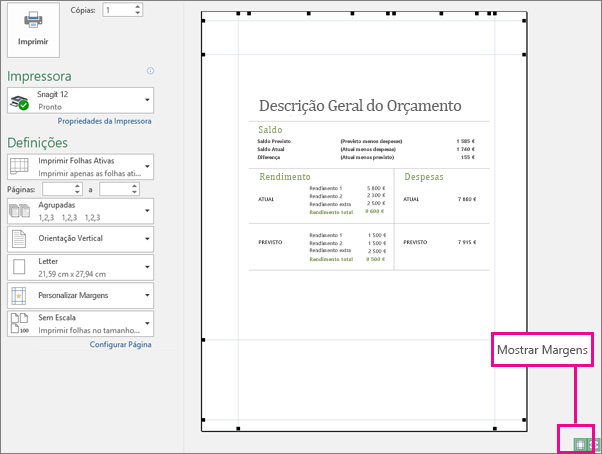
Nota: As margens de página definidas numa folha de cálculo específica são armazenadas com essa folha de cálculo quando guarda o livro. Não é possível alterar as margens da página predefinidas para os novos livros.
Precisa de mais ajuda?
Pode sempre colocar uma pergunta a um especialista da Comunidade Tecnológica do Excel ou obter suporte nas Comunidades.
Consulte Também
Pré-visualizar páginas de folha de cálculo antes da impressão










